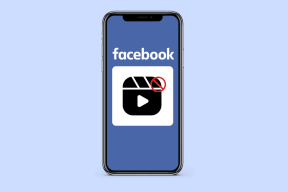Spara data vid internetdelning på Mac genom att inaktivera appar
Miscellanea / / November 29, 2021
Tyvärr är världen inte en gigantisk fabrik som ger tillgång till Wi-Fi. Företag gillar Google och Tesla försöker säkert, men det kommer att ta lång tid innan du kan resa med ett snabbtåg samtidigt som du bekvämt arbetar iväg med en adekvat internetanslutning. Tills dess är vi utlämnade åt våra egna enheter – över pristjudringsplaner eller en begränsad MiFi-anslutning.

Hur som helst, de är begränsade och dyra. Så den sista sak du vill är att din Mac ska börja ladda ner uppdateringar eller synkroniserar Dropbox när den är på en tjudrad anslutning. Och innan du vet ordet av har du tappat ditt datatak eller så har du precis spenderat hundratals dollar.
För att säkerställa att det inte händer kan du installera några supersmarta verktyg att göra jobbet åt dig.
Se när några appar använder ditt nätverk
Läser in är ett riktigt enkelt och gratis verktyg som sitter i din menyrad och fungerar på samma sätt som den lilla laddningsikonen på iOS-enheter. Du vet, den där snurrande GIF-filen som dyker upp i statusfältet varje gång en app försöker använda internet.

När du har installerat det kommer samma sak att hända på din Mac. Du kan Alt-klicka på ikonen för att se detaljer om vilken app det är som använder data så att du kan stänga appen manuellt.
Relaterad: Lära sig hur du sparar på dataavgifter på din iPhone när du är på språng.
TripMode
TripMode är det intelligenta verktyget som automatiserar hela processen. När den körs och appen känner av att du har bytt till en ansluten anslutning (säg din iPhones), kommer den att slås på automatiskt. Och den har filter som inaktiverar beskattningsappar som Dropbox som standard.

Eftersom det är ett menyradsverktyg är det lika enkelt att se alla appar som använder internetanslutningen, hur mycket data de har använt och inaktivera åtkomst som att slå på/av en strömbrytare. Det är också möjligt att aktivera TripMode manuellt.
Appen kostar $7,99, men du kan ladda ner appen för att få en 7-dagars obegränsad provperiod. Därefter kan du komma åt alla funktioner i 15 minuter om dagen. Men om du är en frekvent resenär och letar efter ett enkelt verktyg, är appen värd priset.
Lilla Snitch

Lilla Snitch är den heliga gralen för nätverkshanteringsverktyg. Det är för både nördar och avancerade användare. Appen har en rejäl avgift på 29,95 €, men den kommer med en demo som varar i 3 timmar. Men du kan starta om den så många gånger du vill. Vad detta betyder är att om du bara behöver ett verktyg för ett par timmar varannan dag, kan du bara använda Little Snitch utan att betala.

Men du ska veta att Little Snitch inte på något sätt är ett lätt verktyg att använda. Det är en fullständig brandväggsapp med allvarliga säkerhetsfunktioner som kan verka irriterande på ytan. Det betyder att du måste starta om din Mac när appen är installerad, och som standard har varje app inte tillgång till nätverket. Du måste fatta ett medvetet beslut om vilken app som kan komma åt exakt vilken del av ditt nätverk. Det är komplicerat, men det är också väldigt kraftfullt. Och med hjälp av Little Snitch kan du också inaktivera inbyggda appar från att komma åt internet. Ja, inaktivera App Store och du kan undvika automatisk nedladdning av appuppdateringar.
Reser du mycket?
Mac-datorer är fantastiska resande bärbara datorer. Jag kan aldrig föreställa mig att dyka upp till ett kafé på en okänd plats och plocka fram en rejäl Windows-laptop. På något sätt verkar det bara inte rätt.
Hur ofta reser du? Vilken är din Mac att välja på? Jag gissar på luften. Dela med oss i kommentarerna nedan.